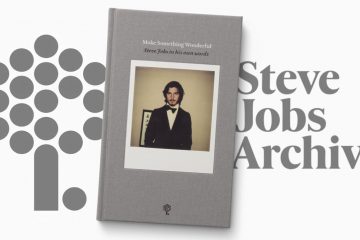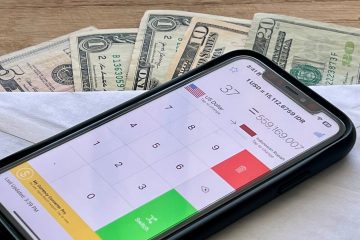La recherche d’un emplacement à l’aide de coordonnées présente ses avantages. Il peut vous donner votre position exacte, ce qui est toujours utile. Chacun a sa façon de chercher un emplacement. Néanmoins, si vous êtes un fan des coordonnées, vous serez heureux de savoir que c’est une autre façon de rechercher un emplacement sur Google Maps.
Ne vous inquiétez pas si vous ne connaissez pas Google Cartes très bien. Les conseils suivants sont adaptés aux débutants, vous n’avez donc pas à demander de l’aide à votre ami technicien. Vous n’aurez besoin que de quelques clics ici et là, et vous êtes prêt à partir. Voici comment trouver les coordonnées de n’importe quel emplacement sur Google Maps pour ordinateur, Android et iPadOS.
Comment afficher les coordonnées d’une position sur Google Maps
Pour trouver les coordonnées GPS d’un emplacement, cliquez avec le bouton droit sur cet emplacement spécifique. Par exemple, j’utilise le théâtre chinois à Hollywood comme exemple. Vous pouvez cliquer sur les coordonnées en haut, et elles seront copiées dans le presse-papiers afin que vous puissiez les coller ailleurs. Vous pouvez également obtenir les mêmes résultats en cliquant sur l’option What’s here.
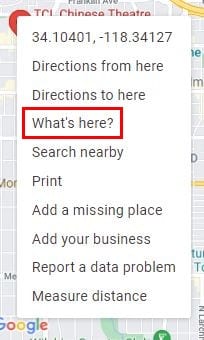
Après avoir cliqué sur l’option, une nouvelle et petite fenêtre apparaîtra en bas. Ces longs nombres dans cette petite boîte sont les coordonnées de l’emplacement sur lequel vous avez cliqué avec le bouton droit de la souris auparavant.
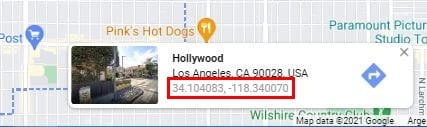
Comment voir les coordonnées d’une position sur Google Maps-Android
Puisqu’il y a de fortes chances que vous soyez sur votre appareil Android lorsque vous faites cela, voyons les étapes pour Android. Ouvrez l’application Google Maps et accédez à la zone de l’emplacement pour lequel vous voulez les coordonnées. Appuyez longuement sur la zone exacte jusqu’à ce qu’un épinglette soit déposé . Vous verrez comment les coordonnées apparaissent en haut.
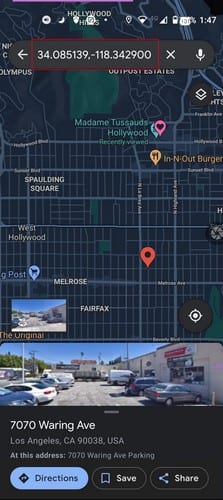
Google Photos: coordonnées d’une position-iPadOS 14
La bonne nouvelle est que le processus sur votre iPad n’est pas différent des autres appareils. Ouvrez Google Maps et trouvez votre position. Appuyez longuement sur la zone dont vous voulez les coordonnées, et une fois la zone épinglée, vous pouvez voir les coordonnées sur la gauche. Là où il est écrit Zone épinglée, appuyez ou faites glisser votre doigt vers le haut pour plus d’informations.
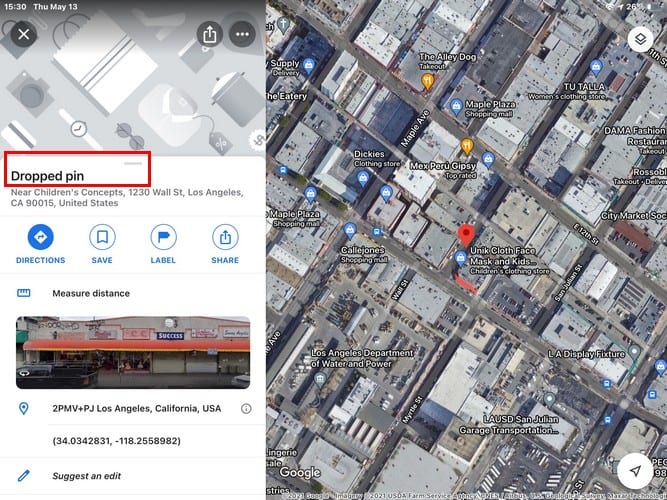
Sous l’image de la zone, vous verrez les coordonnées. En appuyant dessus, ils seront copiés dans le presse-papiers, vous pourrez donc les coller ailleurs.
Conclusion
La plupart des utilisateurs ne sont peut-être pas habitués à utiliser des coordonnées, mais si quelqu’un vous demande d’envoyer les coordonnées de l’endroit où vous vous trouvez, sachez que vous savez comment les trouver. À quelle fréquence vous est-il demandé des coordonnées? Partagez vos réflexions dans les commentaires ci-dessous et n’oubliez pas de partager cet article sur les réseaux sociaux.